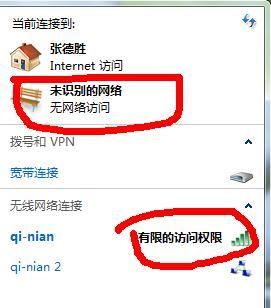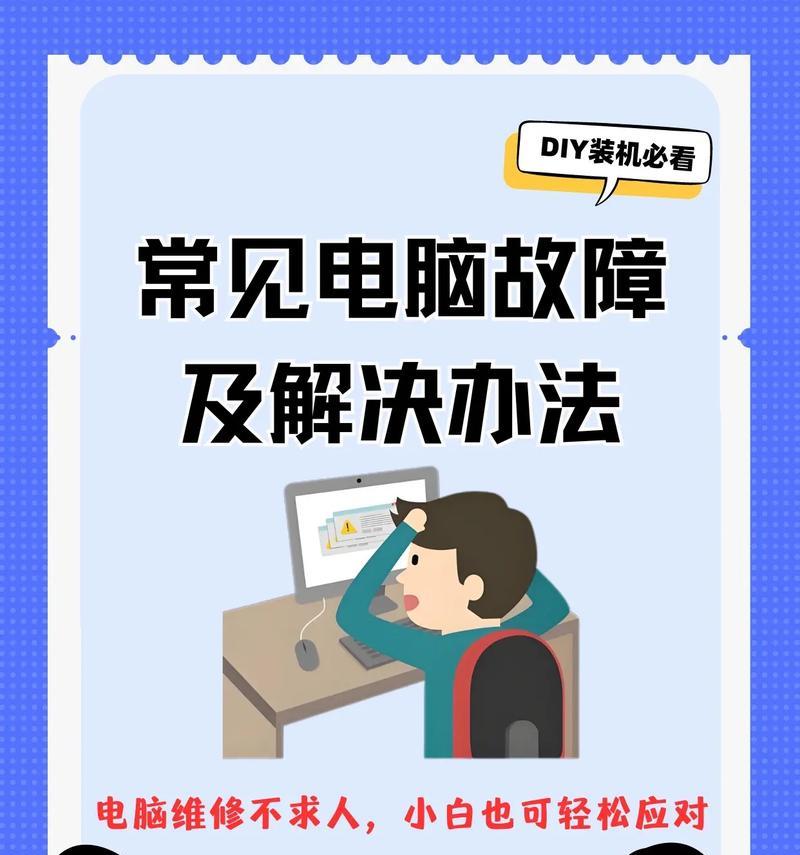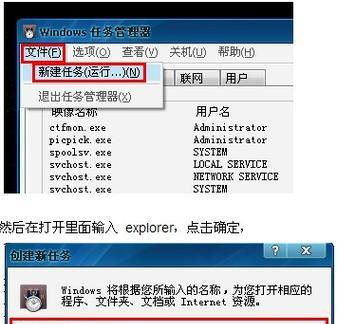电脑网络连接图标是连接我们与外部互联网的重要入口,但有时候我们会发现电脑上的网络连接图标消失了,这该如何解决呢?下面将为大家介绍一些解决方法。
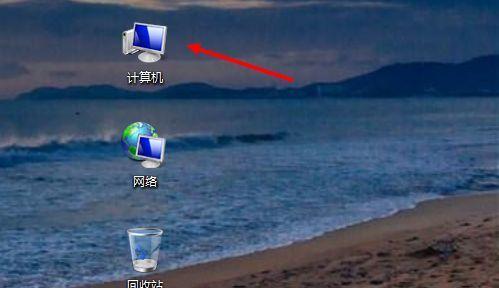
检查网络连接图标是否被隐藏
如果你在电脑桌面或任务栏上找不到网络连接图标,可能是因为它被隐藏了。我们可以通过右键点击任务栏或桌面,选择“属性”或“个性化”等选项,找到“任务栏和开始菜单”设置,再点击“自定义通知区域”选项,看看网络连接图标是否被隐藏。
重新启用网络连接图标
如果你已经确定网络连接图标被隐藏了,那么可以重新启用它。方法是在“任务栏和开始菜单”设置中,点击“启用或禁用系统通知”选项,然后找到“网络”选项并将其开启。
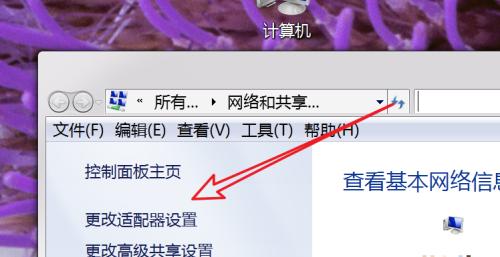
卸载无用的网络连接软件
有时候我们会安装许多网络连接软件,但只用其中一个。这些无用的软件会占用系统资源,并且可能导致网络连接图标无法正常显示。我们可以通过控制面板中的“程序和功能”选项,卸载掉无用的软件,以减轻系统负担。
检查网络连接驱动程序是否正常
网络连接图标的显示需要依赖于网络连接驱动程序的正常运行。如果你发现网络连接图标消失了,可以通过设备管理器中的“网络适配器”选项,检查网络连接驱动程序是否正常。
重启电脑
有时候我们遇到各种问题,最终只能通过重启电脑来解决。如果你的电脑上的网络连接图标消失了,可以尝试重启电脑,以恢复网络连接图标。

检查网络设置是否正确
如果你的网络设置不正确,也可能导致网络连接图标无法正常显示。我们可以通过“控制面板”中的“网络和共享中心”选项,检查网络设置是否正确,并进行相应的修改。
重新安装网络连接驱动程序
如果你尝试了以上方法仍然无法恢复网络连接图标,那么可以考虑重新安装网络连接驱动程序。方法是在设备管理器中找到对应的网络适配器,右键点击并选择“卸载设备”,然后重新安装该设备的驱动程序。
使用系统还原
如果以上方法都无法解决问题,那么可以尝试使用系统还原来恢复电脑中的网络连接图标。方法是打开“控制面板”,找到“备份和还原”选项,然后选择“还原计算机”并按照提示进行操作。
更新电脑驱动程序
如果你长时间没有更新过电脑驱动程序,也可能导致网络连接图标无法正常显示。我们可以通过设备管理器中的“更新驱动程序”选项,更新电脑中的驱动程序,以保证它们正常运行。
检查网络适配器是否开启
有时候我们会无意间关闭了某些网络适配器,导致网络连接图标无法正常显示。我们可以通过设备管理器中的“网络适配器”选项,找到关闭的网络适配器并将其重新开启。
清理电脑垃圾文件
如果你的电脑中积累了大量的垃圾文件,那么可能会导致系统出现各种问题,包括网络连接图标无法正常显示。我们可以使用各种系统清理工具来清理电脑中的垃圾文件,以提高系统的运行速度。
检查系统更新是否完整
系统更新也是保证系统正常运行的重要因素之一。如果你长时间没有进行系统更新,也可能导致网络连接图标无法正常显示。我们可以通过系统更新中心来检查系统更新是否完整。
升级系统版本
如果你使用的是过时的操作系统版本,那么可能会出现各种问题,包括网络连接图标无法正常显示。我们可以通过升级系统版本来提高系统的稳定性和兼容性。
查找并解决电脑病毒
电脑病毒也是导致各种电脑问题的罪魁祸首之一。如果你的电脑中存在病毒,可能会导致网络连接图标无法正常显示。我们可以使用杀毒软件来查找并解决电脑中的病毒。
寻求专业帮助
如果以上方法都无法解决问题,那么建议寻求专业人士的帮助,以确保问题能够得到有效地解决。
网络连接图标的消失是一个比较常见的问题,但通常可以通过一些简单的方法来解决。我们可以从检查网络连接图标是否被隐藏、重新启用网络连接图标、卸载无用的网络连接软件等方面入手,解决电脑上网络连接图标消失的问题。如果这些方法都无法解决问题,我们可以考虑使用系统还原、更新电脑驱动程序、清理电脑垃圾文件等高级方法。如果一切办法都无效,那么建议寻求专业人士的帮助来解决问题。